Что это значит и как исправить
Ошибки FaceTime бывают разных форм, и каждая из них одинаково раздражает. Но их часто легко исправить, если знать, где искать. В этом посте объясняется, почему на iPhone и iPad отображается ошибка «FaceTime недоступен», и предлагаются решения по устранению неполадок.
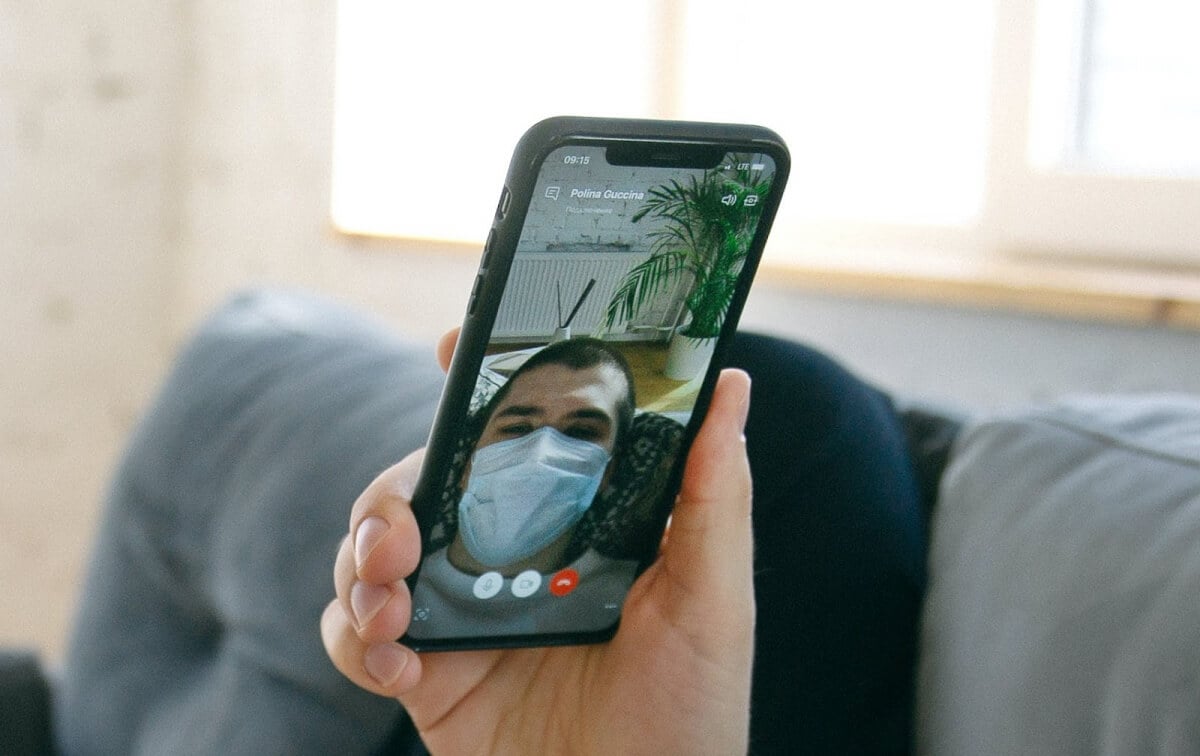
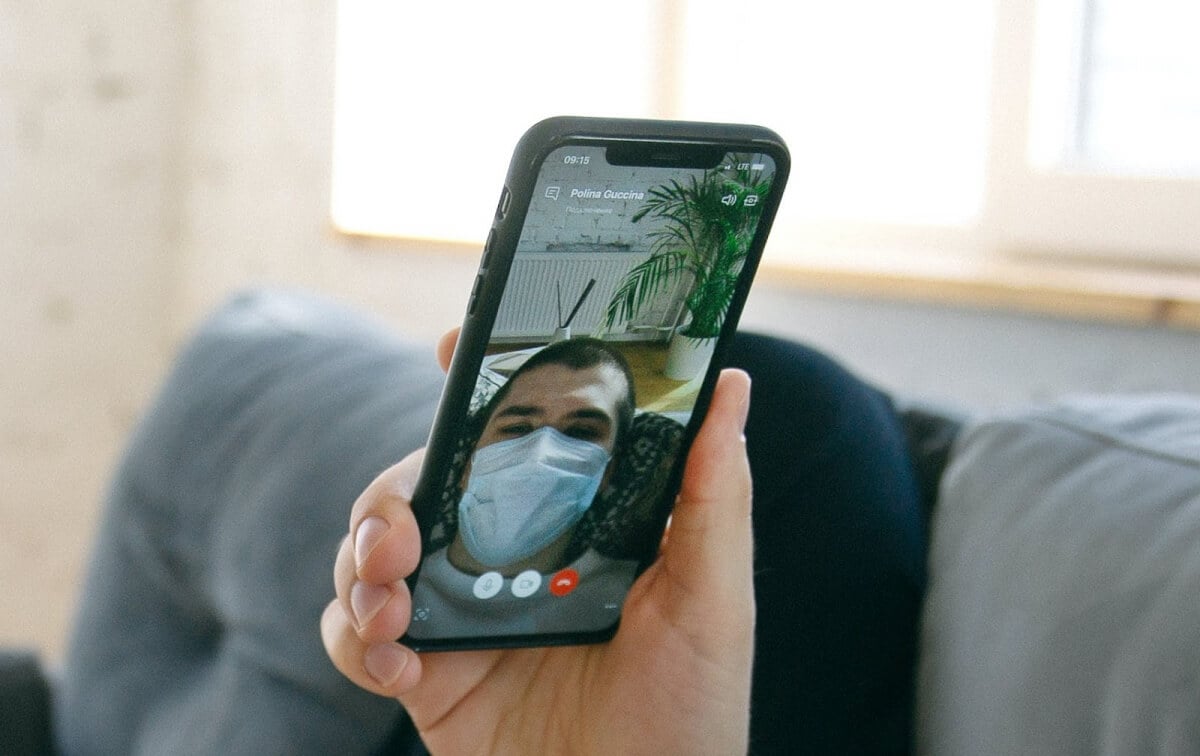
Программы для Windows, мобильные приложения, игры - ВСЁ БЕСПЛАТНО, в нашем закрытом телеграмм канале - Подписывайтесь:)
Почему FaceTime недоступен?
Проблемы, связанные с сетью (слабый Интернет, конфликтующие конфигурации маршрутизатора и т. д.), могут вызвать ошибку «FaceTime недоступен» на вашем iPhone или iPad. Неправильные настройки даты и времени, ограничения экранного времени и сбои в работе сервера также могут привести к недоступности FaceTime на вашем устройстве.
Кроме того, вы получите сообщение об ошибке «FaceTime недоступно», когда позвоните кому-нибудь по телефону. страна/регион, где FaceTime недоступен. Если для определенного контакта появляется ошибка «FaceTime недоступен», вероятно, он перестал использовать свой номер или Apple ID для FaceTime. Ошибка также возникает, когда телефон получателя выключен или не имеет доступа в Интернет.
Отправьте сообщение или позвоните этому человеку по сотовому телефону, чтобы подтвердить, что у вас правильный номер FaceTime. Выполните приведенные ниже действия по устранению неполадок, если ошибка «FaceTime недоступна» появляется для всех контактов на вашем устройстве.
1. Устраните неполадки с подключением к Интернету
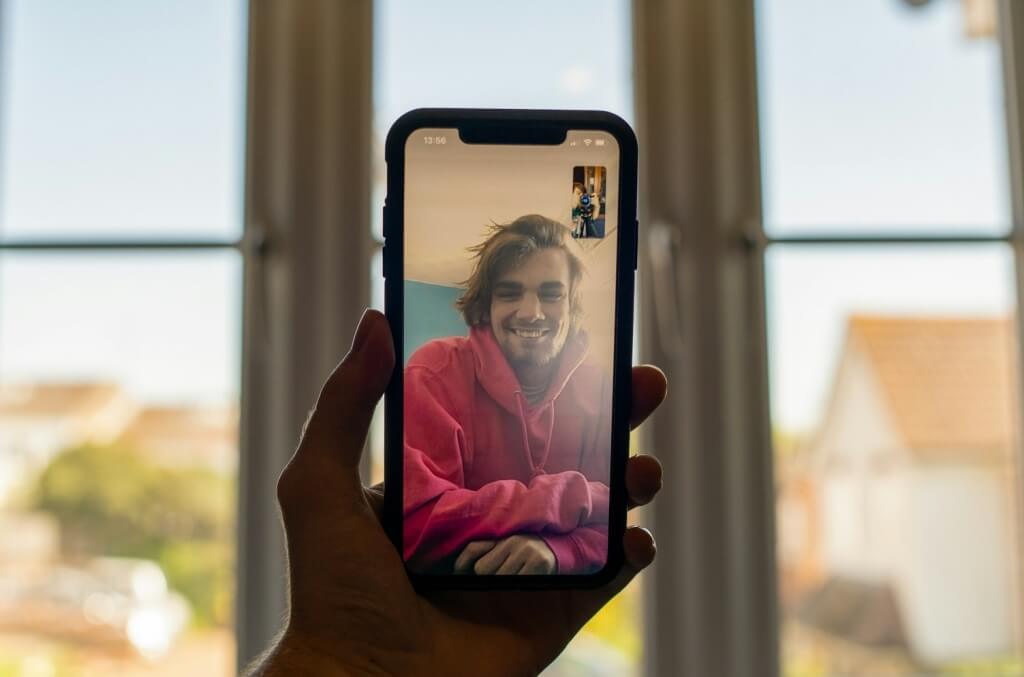
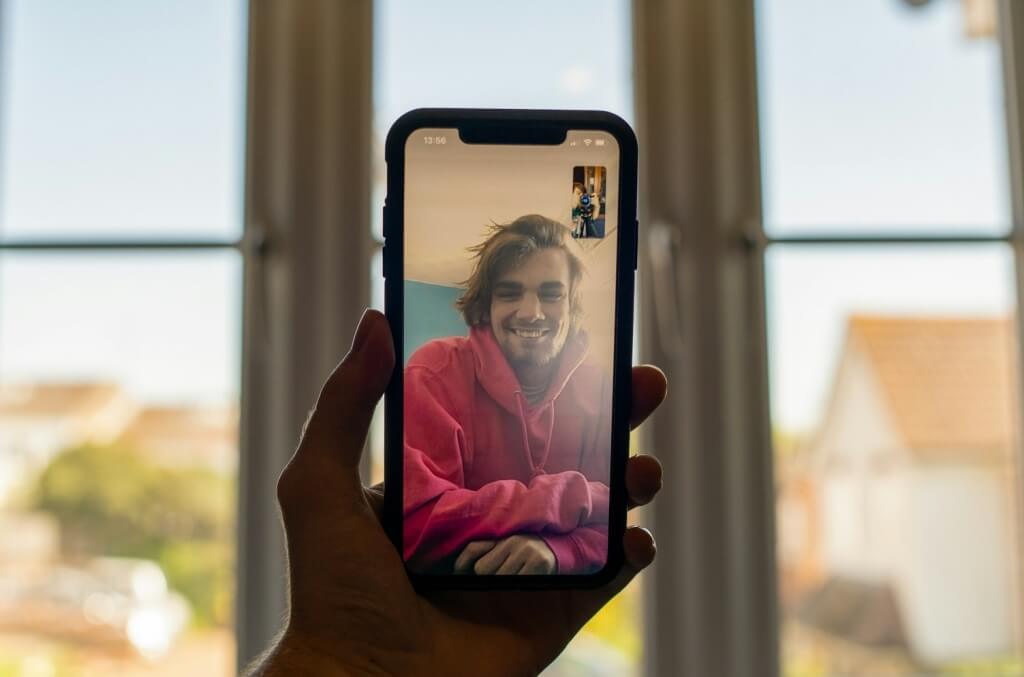
Неравномерный доступ в Интернет является наиболее распространенным фактором, вызывающим сбои FaceTime на устройствах Apple. Сначала убедитесь, что ваш iPhone или iPad имеет подключение к Интернету. Откройте веб-браузер и проверьте, загружает ли он веб-страницы.
Переключитесь на соединение Wi-Fi, если вы используете сотовые/мобильные данные (или наоборот). Перевод вашего устройства в режим полета и выход из него также может решить проблемы, связанные с сетью. При этом подключение вашего устройства к Интернету обновится, и FaceTime снова заработает.
Действия с высокой пропускной способностью (загрузка файлов, обновление приложений и т. д.) могут замедлить скорость вашего Интернета и нарушить вызовы FaceTime. Мы рекомендуем приостановить загрузку файлов или установку/обновление приложений, выполняемые в фоновом режиме, прежде чем совершать вызовы FaceTime.
Сбросьте настройки сети вашего iPhone/iPad или обратитесь к своему оператору сотовой связи, если FaceTime (и другие приложения) не имеют доступа к Интернету.
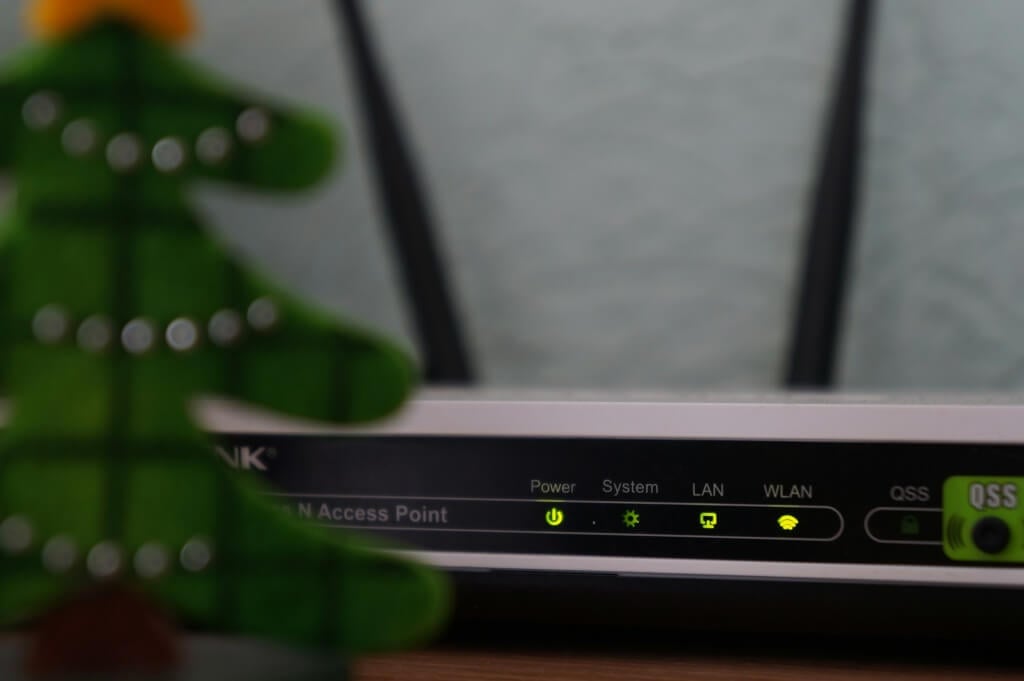
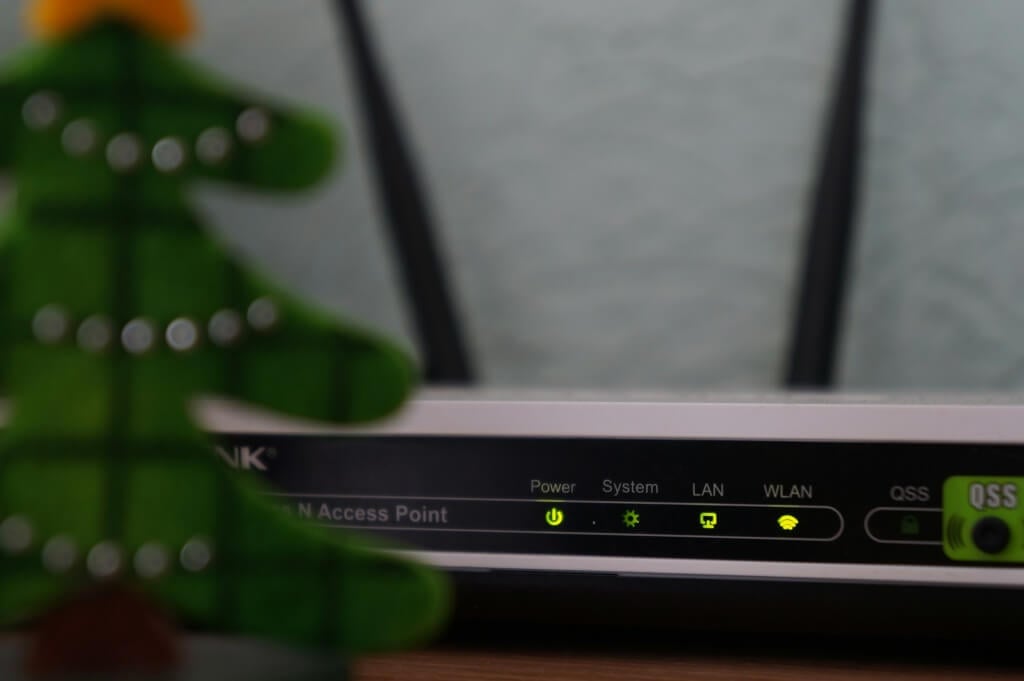
Конфигурации вашего маршрутизатора могут блокировать доступ в Интернет для FaceTime и других сервисов Apple на вашем iPhone или iPad. Если ваше устройство подключено к сети Wi-Fi с использованием брандмауэра, вам необходимо включить эти порты, чтобы использовать FaceTime:
- 80 (ПТС)
- 443 (ПТС)
- 3478–3497 (UDP)
- 5223 (ПТС)
- 16384–16387 (UDP)
- 16393–16402 (UDP)
Попросите сетевого администратора внести эти изменения и убедиться, что Настройки Wi-Fi роутера соответствуют рекомендациям Apple..
2. Установите дату и время вашего устройства.
Неправильные настройки даты и времени могут нарушить вызовы iMessage и FaceTime на устройствах Apple. Убедитесь, что ваш iPhone или iPad автоматически устанавливает дату и время.
Откройте «Настройки» > «Основные» > «Дата и время» и включите параметр «Установить автоматически».
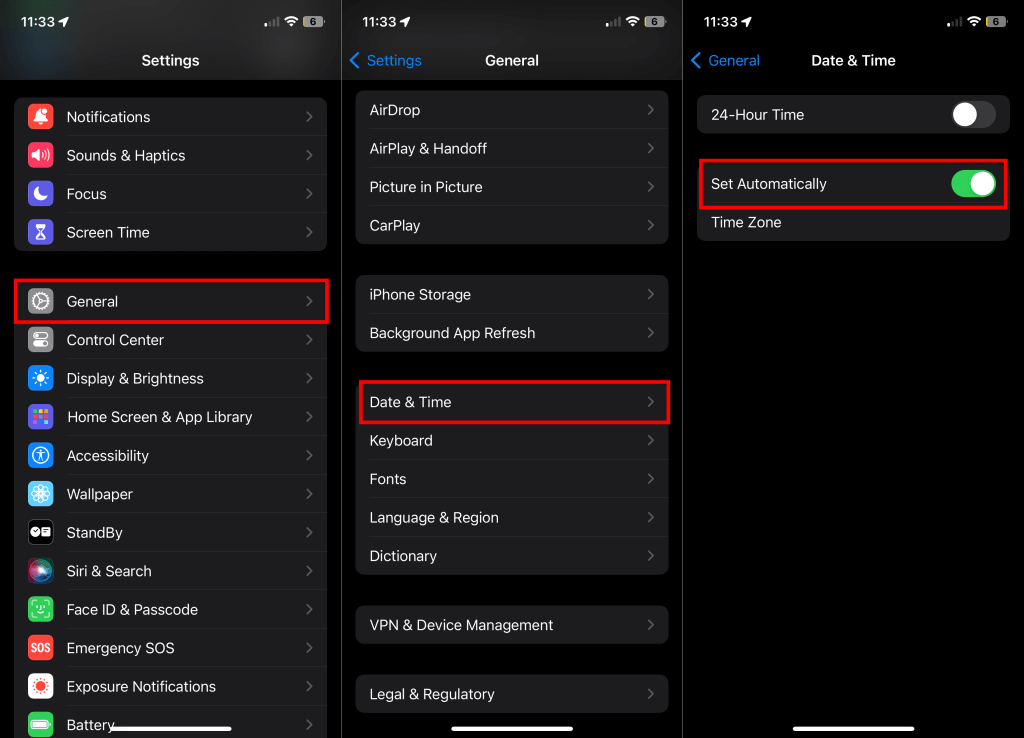
3. Проверьте разрешение FaceTime на сотовые/мобильные данные.
Зайдите в настройки вашего устройства и убедитесь, что FaceTime может использовать сотовые или мобильные данные.
- Откройте приложение «Настройки» и выберите «Сотовые данные» или «Мобильные данные» (или «Сотовые данные» на iPad).
- Просмотрите список приложений и убедитесь, что FaceTime имеет доступ к сотовым/мобильным данным вашего устройства.
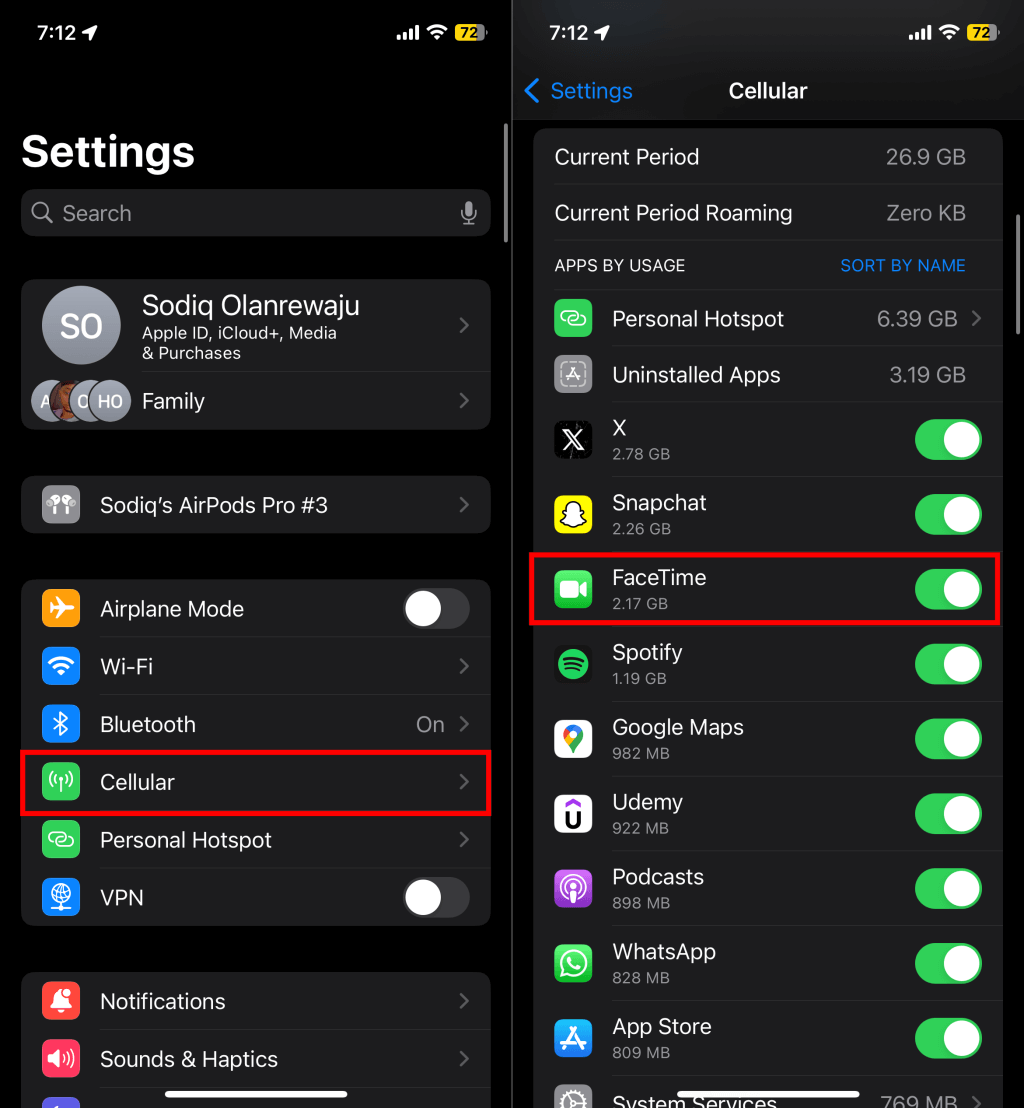
4. Проверьте состояние сервера FaceTime.
FaceTime работает со сбоями, если серверы, обеспечивающие службу видеовызовов, недоступны. Посетить Страница состояния системы Apple в веб-браузере и проверьте индикатор состояния рядом с FaceTime.
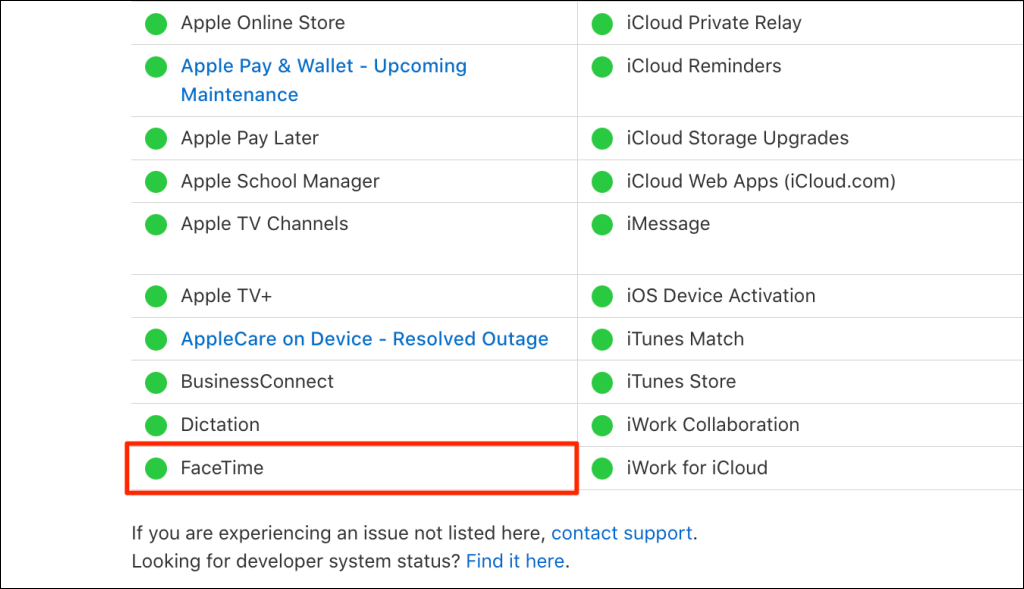
Зеленый индикатор означает, что FaceTime работает нормально, а желтый или красный указывает на сбой. Вы также увидите, проводится ли текущее или плановое обслуживание FaceTime и других служб. Apple быстро решает проблемы с сервером, поэтому FaceTime должен быстро вернуться к обычному функционированию в случае сбоя.
5. Проверьте ограничения времени использования экрана
Вы ранее ограничивали «FaceTime» или «Камеру» в настройках «Экранного времени»? Проверьте ограничения экранного времени и убедитесь, что «FaceTime» и «Камера» находятся в списке разрешенных приложений.
- Откройте «Настройки» > «Экранное время» и нажмите «Ограничения контента и конфиденциальности».
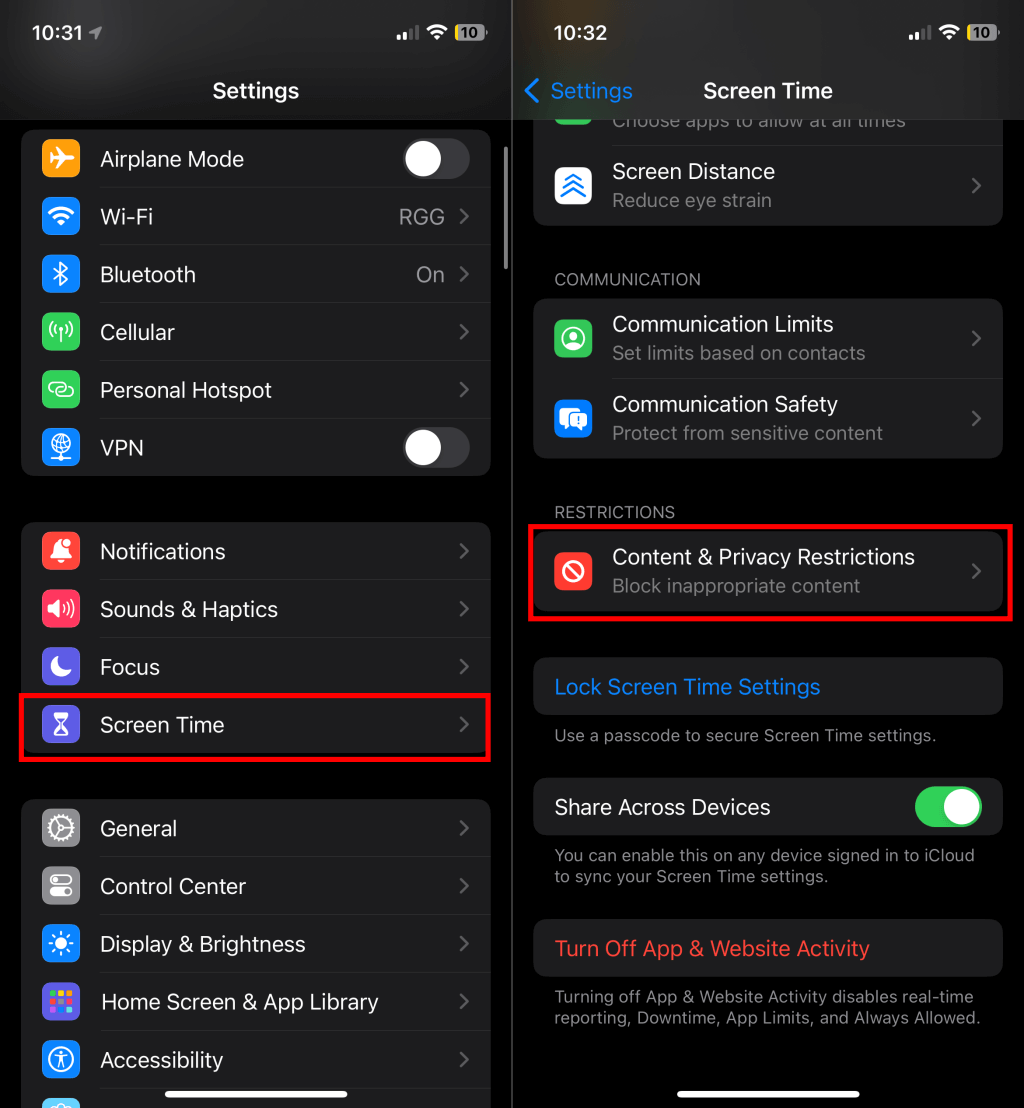
- Выберите «Разрешенные приложения» и включите «Камеру» и FaceTime.
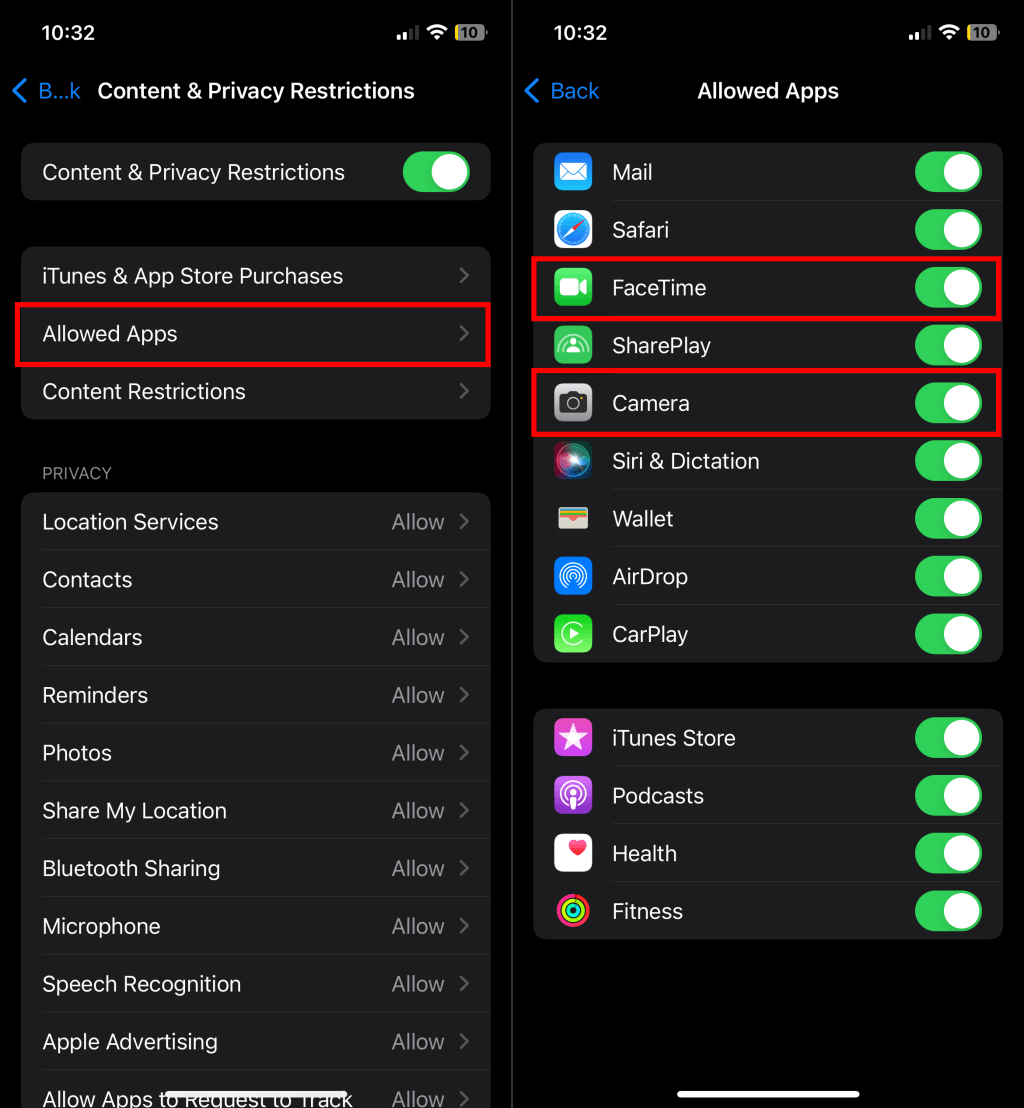
6. Перезагрузите свой iPhone или iPad.
Выключение iPhone/iPad и его перезагрузка могут устранить ошибку «FaceTime недоступен».
Откройте «Настройки» > «Основные» > «Выключение» и перетащите ползунок питания, чтобы выключить устройство. Подождите 15–30 секунд, пока устройство выключится, затем нажмите и удерживайте боковую/верхнюю кнопку, чтобы снова включить его.
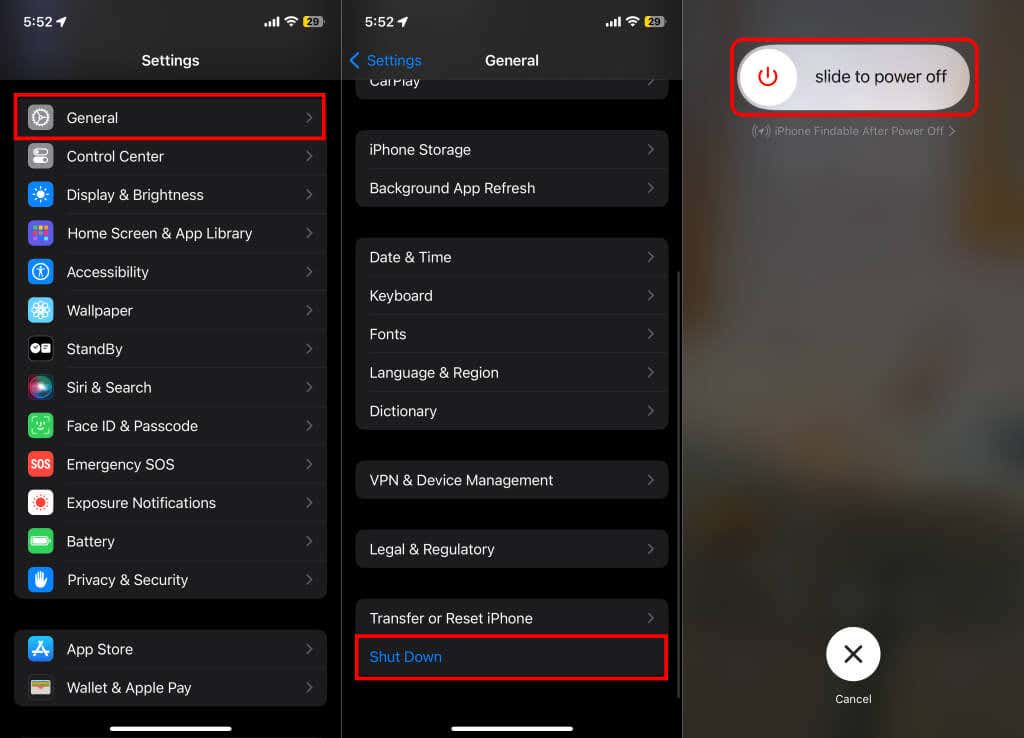
7. Обновите свои устройства
Обновления iOS и iPadOS иногда содержат исправления ошибок, вызывающих ошибки и сбои FaceTime. Подключитесь к Интернету и установите любое обновление программного обеспечения, доступное для вашего iPhone или iPad.
Откройте «Настройки» > «Основные» > «Обновление ПО» > «Загрузить и установить», чтобы обновить свое устройство до последней версии iOS или iPad.
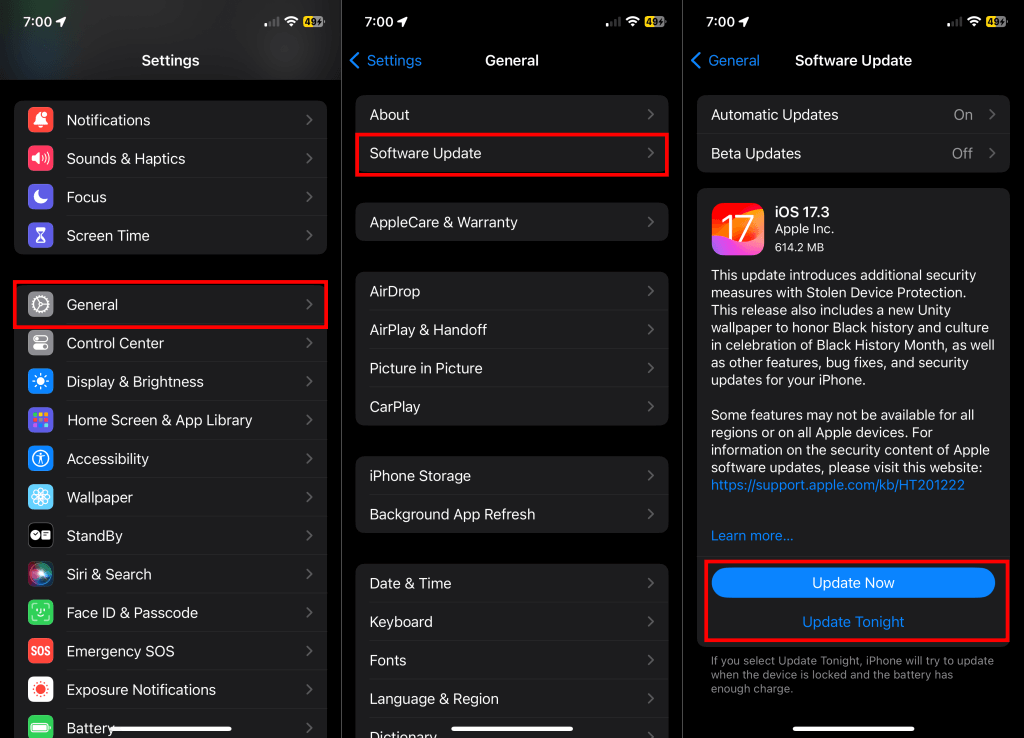
8. Выключите и снова включите FaceTime
Повторное включение службы может решить проблему, если вы не можете совершать или принимать вызовы FaceTime. Отключите FaceTime в меню настроек вашего устройства, подождите несколько секунд и снова включите его.
- Откройте «Настройки» > FaceTime, выключите FaceTime и включите его снова.
- Проверьте раздел «С вами можно связаться по FaceTime в» и убедитесь, что рядом с номером телефона или учетной записью Apple ID, которую вы используете для FaceTime, стоит галочка.
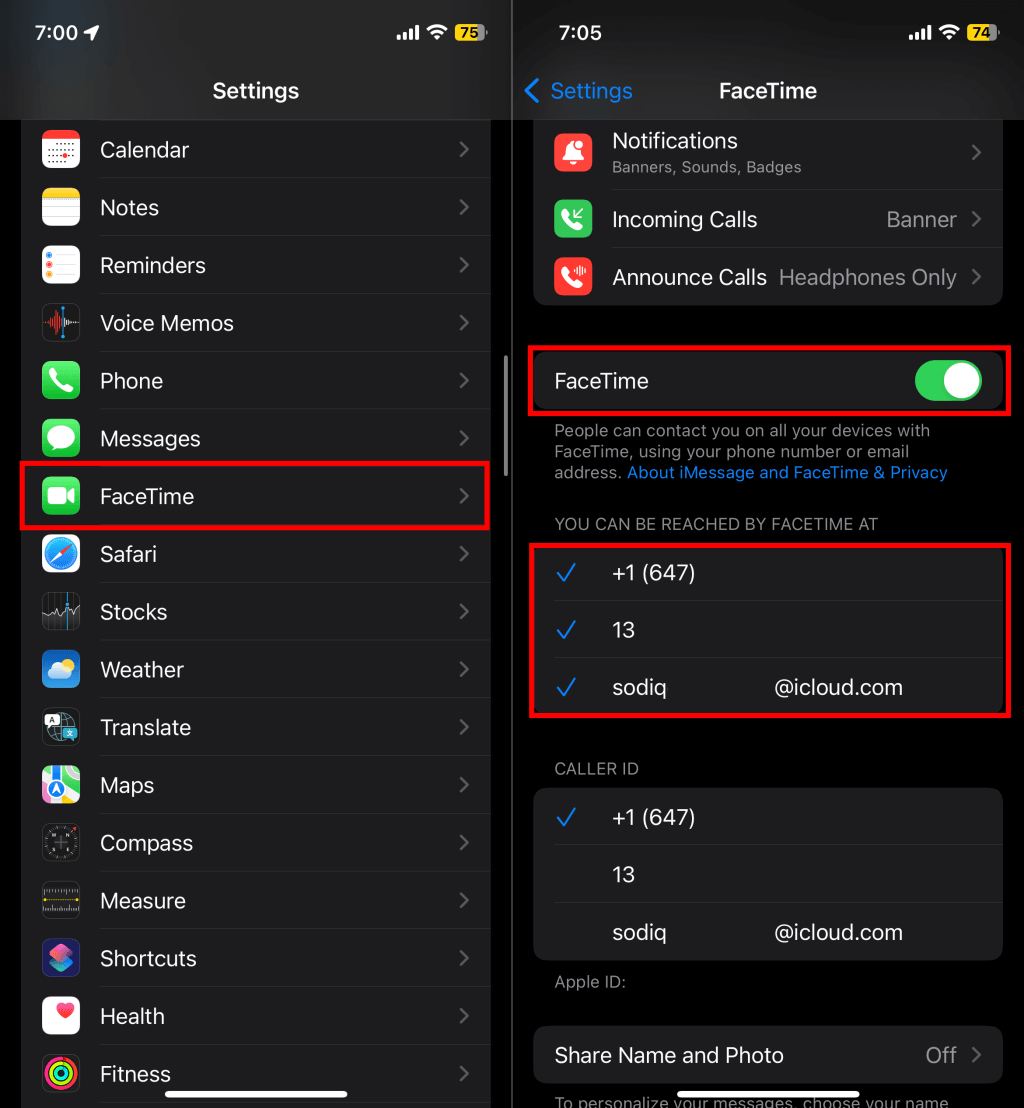
Проверьте, можете ли вы совершать аудио- и видеозвонки FaceTime после повторного включения службы. Выключите и снова включите FaceTime, если ваше устройство застряло на этапе «Ожидание активации». Если проблема не устранена, ознакомьтесь с нашим руководством по исправлению ошибок активации FaceTime.
9. Зарегистрируйте свой номер FaceTime или Apple ID еще раз.
Отмените регистрацию своего Apple ID или номера телефона в FaceTime и настройте его с нуля, если ошибка «FaceTime недоступна» не устранена.
- Перейдите в «Настройки» > «FaceTime» и проверьте свой номер телефона FaceTime или Apple ID в разделе «С вами можно связаться по FaceTime». Коснитесь номера телефона или Apple ID, регистрацию или удаление которого вы хотите отменить.
- Если вы отменяете регистрацию номера телефона, нажмите «Удалить» в запросе подтверждения, чтобы продолжить. Это приведет к удалению номера телефона или Apple ID из FaceTime (и iMessage). Вы больше не должны видеть галочку рядом с номером телефона или Apple ID.
- Коснитесь номера телефона или Apple ID, чтобы повторно зарегистрировать его в FaceTime (и iMessage).
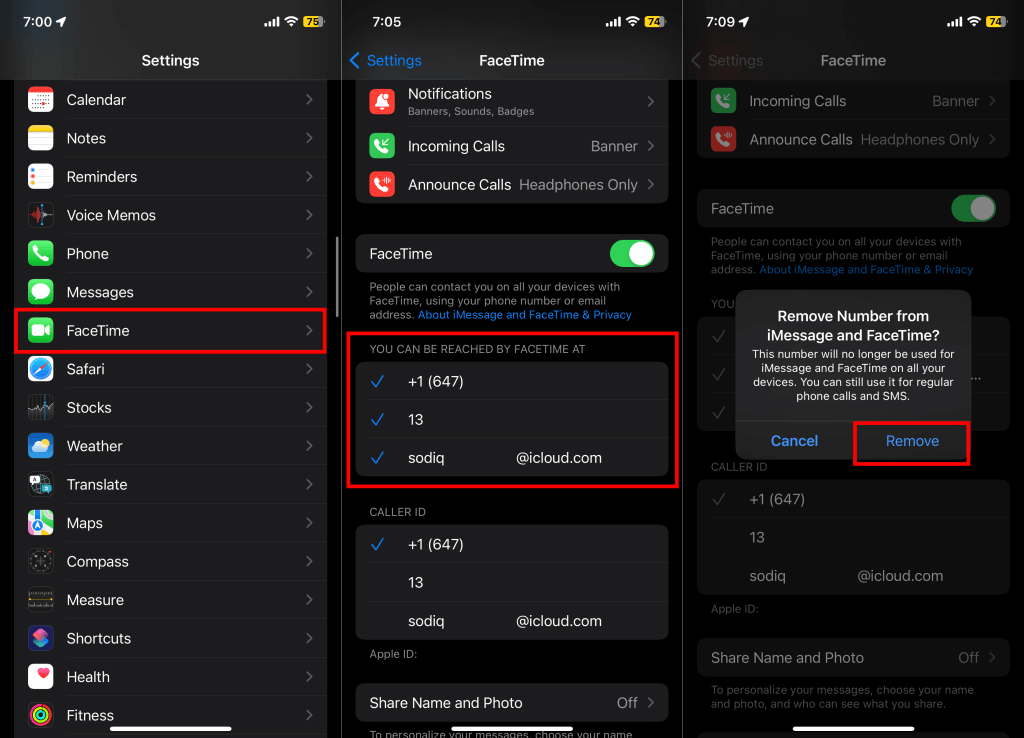
Попробуйте позвонить FaceTime, когда рядом с номером телефона или Apple ID появится синяя галочка.
FaceTime восстановлен
Приведенные выше шаги по устранению неполадок должны устранить ошибку «FaceTime недоступен», если только человек, которому вы звоните, не использует FaceTime или живет там, где FaceTime недоступен. Если вам нужна дополнительная помощь, обратитесь к специалисту службы поддержки Apple.
Программы для Windows, мобильные приложения, игры - ВСЁ БЕСПЛАТНО, в нашем закрытом телеграмм канале - Подписывайтесь:)






